Utilisation de la corbeille dans mes documents - Fiches pratiques Ordissimo (Ordissimo v4)

Nous allons voir ensemble comment procéder pour supprimer un document ou un dossier et comment le récupérer facilement par la suite en cas de suppression par erreur.
1Se rendre dans ses documents.
Pour me rendre dans mes documents, je clique sur l'icône "Docs".

2Sélectionner le document à supprimer.
Une fois dans mes "Documents", je sélectionne le document ou le dossier que je veux supprimer.
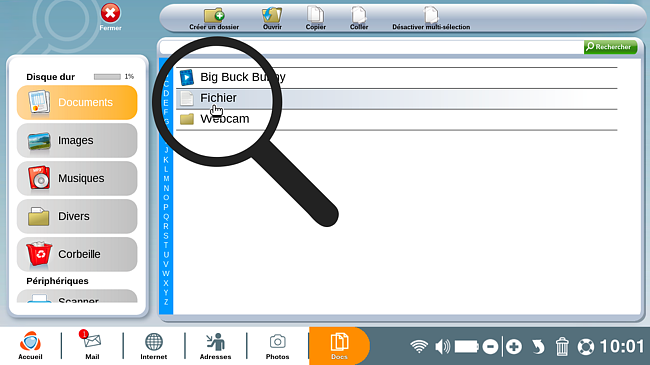
3Supprimer le document.
a. Cliquer sur la corbeille.
Pour supprimer (mettre à la corbeille) un document ou un dossier sélectionné, je clique sur l'icône "poubelle".
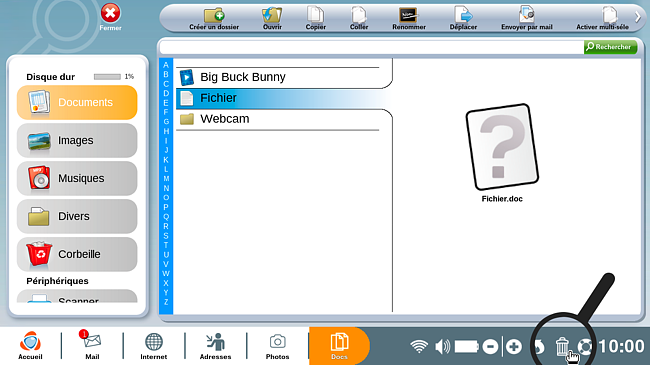
b. Confirmer la suppression.
Une fenêtre apparaît, elle m'indique que le dossier ou document a bien été supprimé.
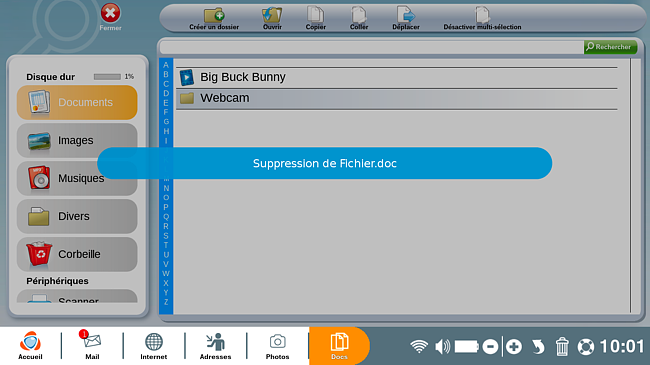
4Retrouver le document supprimé dans sa corbeille.
Si j'ai supprimé le mauvais dossier ou fichier, je clique sur le répertoire "Corbeille". Je retrouve ainsi le document supprimé.
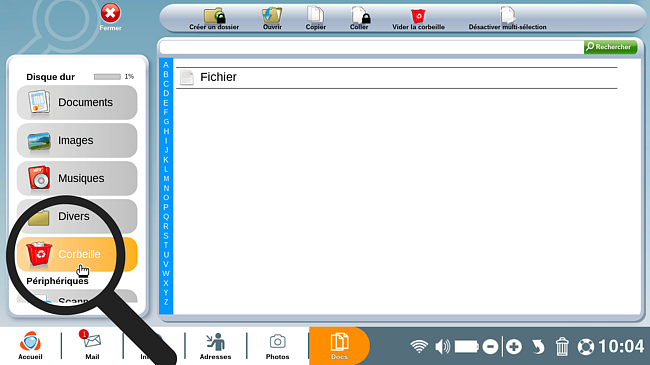
5Restaurer un document.
a. Faire une restauration immédiate.
Je peux restaurer des éléments immédiatement après les avoir supprimés. Si ma dernière action a été de cliquer sur la touche "Supprimer", je peux cliquer sur le bouton "annulation" (ce bouton sert à annuler la dernière action effectuée).
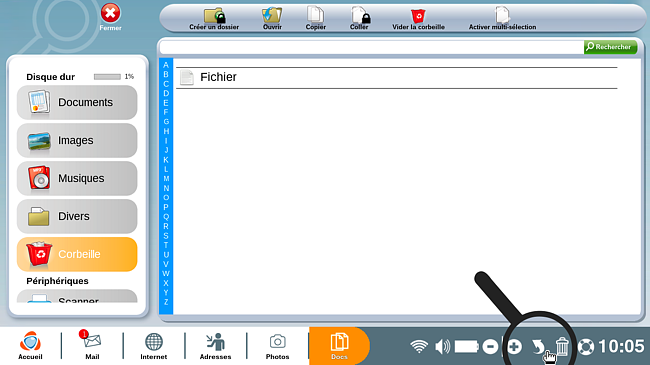
b. Restaurer les documents depuis la corbeille.
Me voici dans la corbeille de "Docs", je sélectionne le document ou le dossier supprimé par erreur, puis je clique sur le bouton "Restaurer".
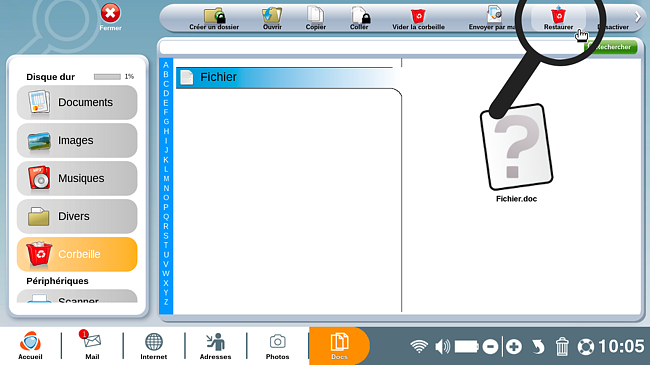
c. Message confirmant la restauration.
Une fenêtre apparaît qui m'indique que le document ou dossier a bien été restauré.
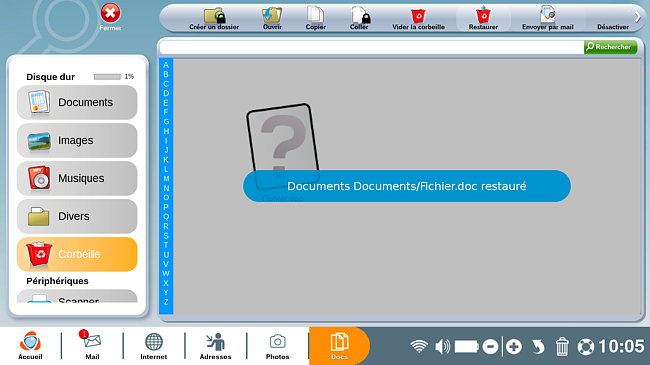
d. Visualiser le contenu de "Docs".
Pour retrouver mon dossier ou mon document restauré, je clique sur son répertoire d'origine (dans cet exemple : "Documents"). Je peux alors visualiser le document et/ou le dossier restauré.
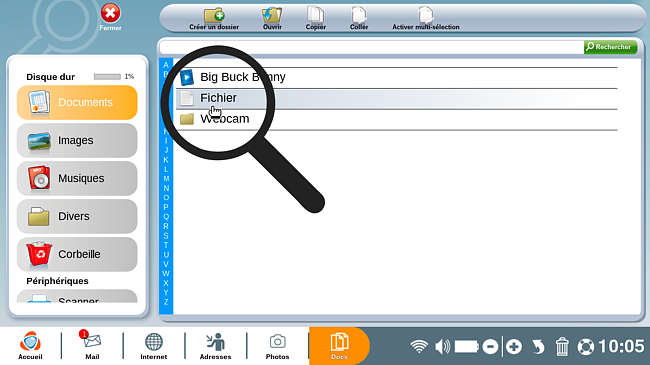
![]() A partir du moment où un document est supprimé, vous avez 30 jours pour le restaurer avant sa suppression définitive.
A partir du moment où un document est supprimé, vous avez 30 jours pour le restaurer avant sa suppression définitive.
6Vider la corbeille.
![]() Jusqu'à cette étape, il vous était encore possible de récupérer un document supprimé par inadvertance mais en vidant la corbeille, le dossier ou le document ne sera pas récupérable.
Jusqu'à cette étape, il vous était encore possible de récupérer un document supprimé par inadvertance mais en vidant la corbeille, le dossier ou le document ne sera pas récupérable.
Le bouton "Vider la corbeille" permet de supprimer tous les documents et/ou dossiers qui se trouvent dans la corbeille de "Docs" de manière définitive.
a. Cliquer sur "Vider la corbeille".
Lorsque je suis dans la corbeille de "Docs", je clique sur le bouton "Vider la corbeille" pour supprimer définitivement tous les éléments de la corbeille "Docs".
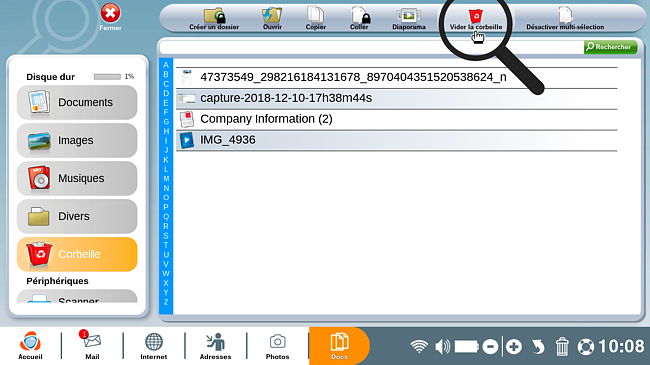
b. Confirmer la suppression.
Une fenêtre de confirmation s'affiche pour valider le choix de vider la corbeille : je clique sur le bouton gris "OK".
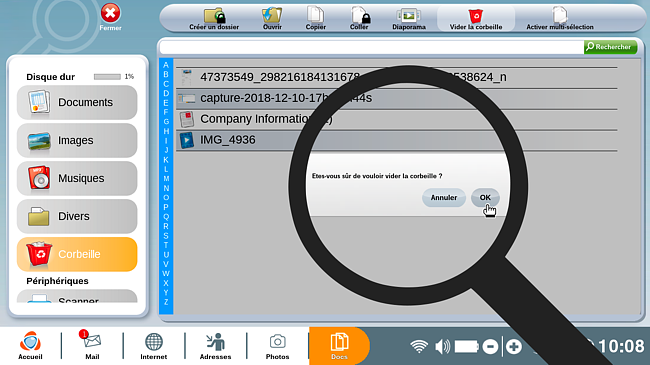
Une fois que j'ai validé la fenêtre de confirmation, tous les documents ont été supprimés et la corbeille est vide.
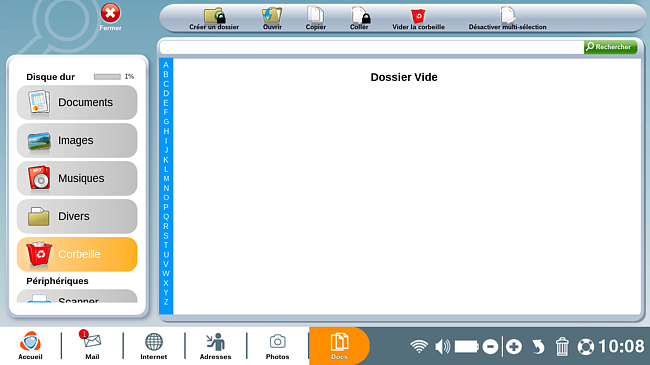

 envoyer à un ami
envoyer à un ami